Heim >System-Tutorial >Windows-Serie >Wie verwende ich das mit Win10 gelieferte virtuelle optische Laufwerk? Wo finde ich das virtuelle optische Laufwerk, das mit Windows 10 geliefert wird?
Wie verwende ich das mit Win10 gelieferte virtuelle optische Laufwerk? Wo finde ich das virtuelle optische Laufwerk, das mit Windows 10 geliefert wird?
- 王林nach vorne
- 2024-03-16 16:30:271572Durchsuche
Viele Benutzer müssen ein selbstgesteuertes virtuelles optisches Laufwerk verwenden, wenn sie das win10-System verwenden. Wie verwendet man also das mit Win10 gelieferte virtuelle optische Laufwerk? Benutzer können über den Ressourcenmanager direkt das Verzeichnis öffnen, in dem sich die Datei befindet, um Vorgänge auszuführen. Lassen Sie diese Website den Benutzern sorgfältig vorstellen, wo sie das mit Win10 gelieferte virtuelle optische Laufwerk analysieren können.
Wo soll das mit win10 gelieferte virtuelle optische Laufwerk analysiert werden?
1 Öffnen Sie das Verzeichnis, in dem sich die Image-Datei befindet, über den Ressourcenmanager von Windows 10 und klicken Sie mit der rechten Maustaste auf die Image-Datei.
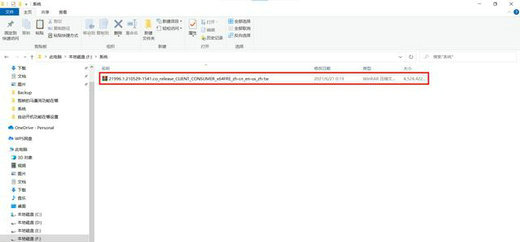
2. Wählen Sie im Popup-Menü „Öffnen mit“ und „Explorer“.

3. Der Ressourcenmanager lädt die Image-Datei automatisch auf das virtuelle optische Laufwerk und öffnet das virtuelle optische Laufwerk über das Fenster.
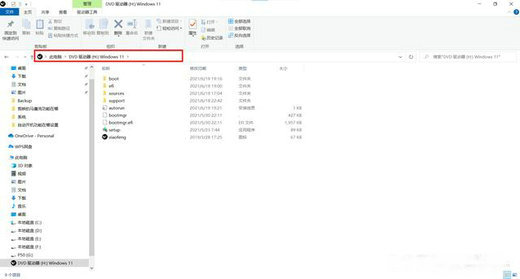
Zu diesem Zeitpunkt können wir die Dateien im Image über das Fenster mit dem CD-ROM-Laufwerksbuchstaben bedienen.
4. Nachdem der Vorgang an der Image-Datei abgeschlossen ist, müssen Sie das virtuelle optische Laufwerk „auswerfen“. Sie können auf die Schaltfläche „Laufwerkstools“ in der Symbolleiste oben im Fenster des virtuellen optischen Laufwerks klicken und dann auswählen „Auswerfen“, um das virtuelle optische Laufwerk zu beenden.
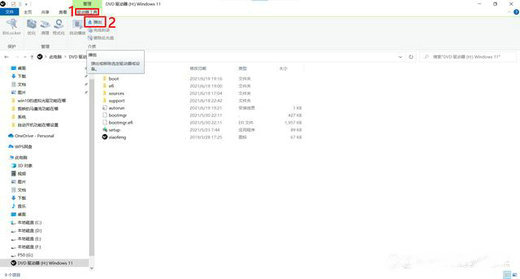
Sie können auch mit der rechten Maustaste auf den CD-ROM-Laufwerksbuchstaben im Dateibaum auf der linken Seite des Fensters klicken und im Popup-Menü „Auswerfen“ auswählen.
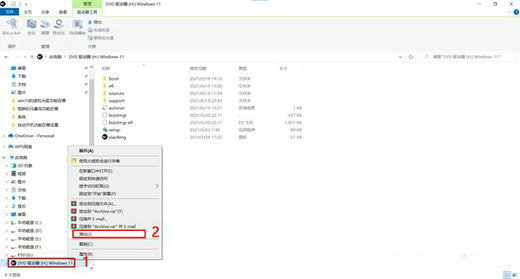
Das obige ist der detaillierte Inhalt vonWie verwende ich das mit Win10 gelieferte virtuelle optische Laufwerk? Wo finde ich das virtuelle optische Laufwerk, das mit Windows 10 geliefert wird?. Für weitere Informationen folgen Sie bitte anderen verwandten Artikeln auf der PHP chinesischen Website!
In Verbindung stehende Artikel
Mehr sehen- So lösen Sie das Problem, dass Win10 keine Verbindung zu diesem Netzwerk herstellen kann
- Win10 Produktschlüssel Pro-Version
- So setzen Sie das Netzwerk in Win10 zurück
- So stellen Sie die Win10-Sprache auf Chinesisch ein
- Was tun, wenn der lokale Gruppenrichtlinien-Editor von Win10 nicht gefunden werden kann?

